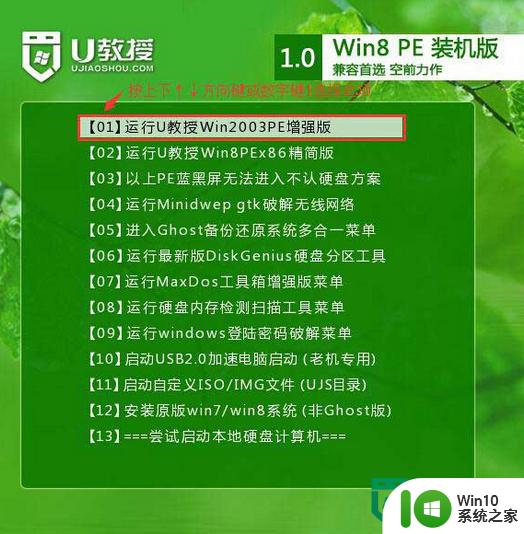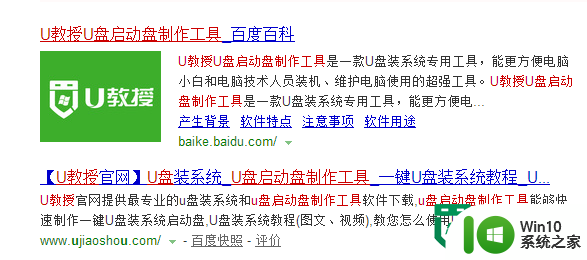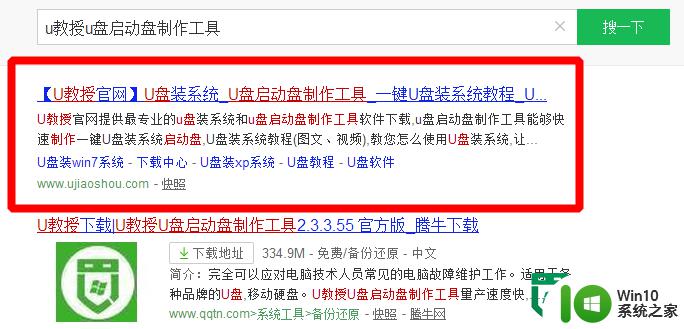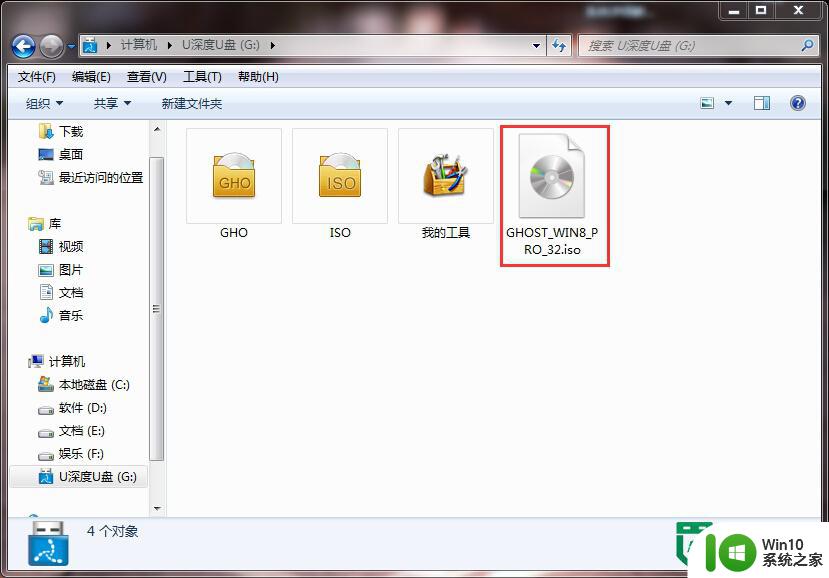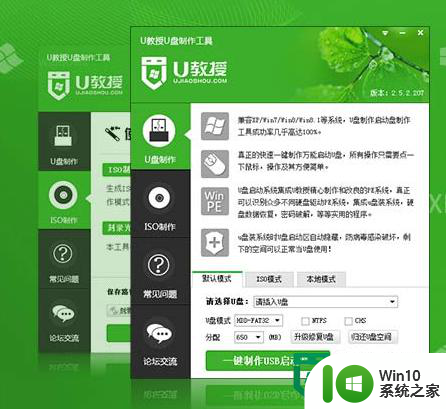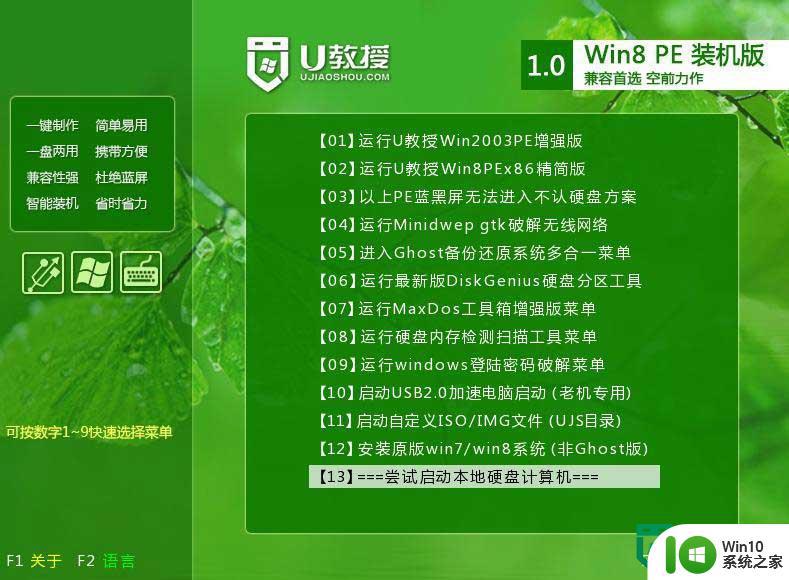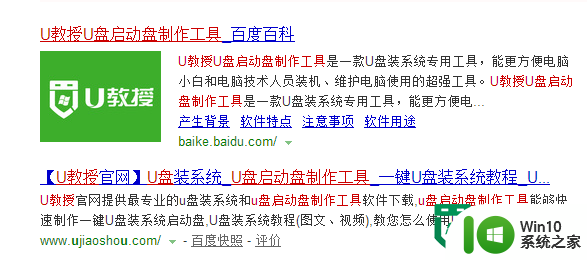USB启动盘怎么做win8系统 如何制作win8系统的USB启动盘
想要制作一个Windows 8系统的USB启动盘吗?在这个数字化时代,我们经常需要使用到各种系统工具来解决电脑问题,而制作一个USB启动盘就是其中一种常见的解决方案,通过制作一个Windows 8系统的USB启动盘,您可以轻松地在需要的时候进行系统修复或安装。接下来让我们一起来了解如何制作一个高效的Windows 8系统的USB启动盘吧!
USB启动盘做win8系统的方法:
1、将制作好的u盘教授启动盘插入电脑usb接口,启动电脑,按相应电脑启动快捷键进入win10系统之家主菜单,按键盘上方向键“↓”切换到“【01】”,如图所示

2、在PE一键装机工具窗口中,点击“更多”将win8系统镜像添加进来,在提示框中点击“确定”随后我们就可以看到程序正在进行,如图所示
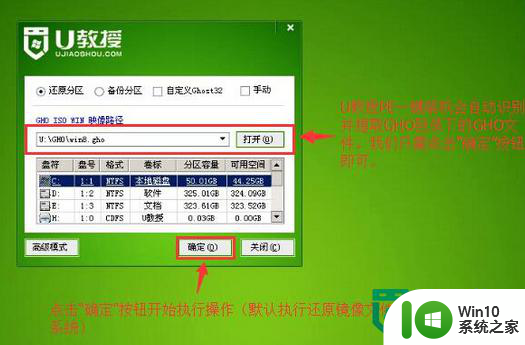
4、待程序结束会有提示框,提示是否马上重启计算机?点击“是”,如图所示
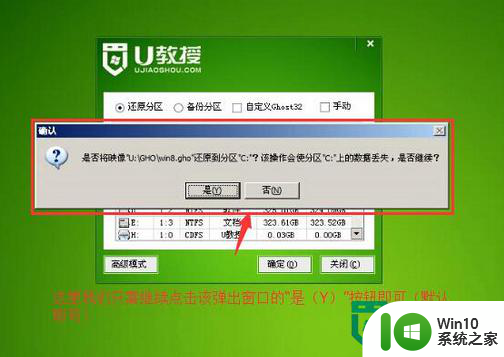
5、然后我们耐心等待,可以看到系统自动安装的过程,如图所示
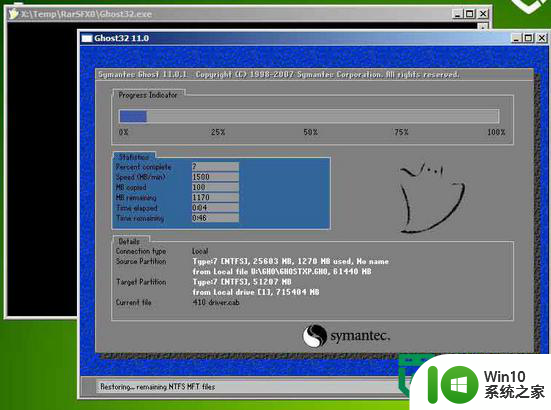
6、待系统安装成功,我们就可以使用了,如图所示。
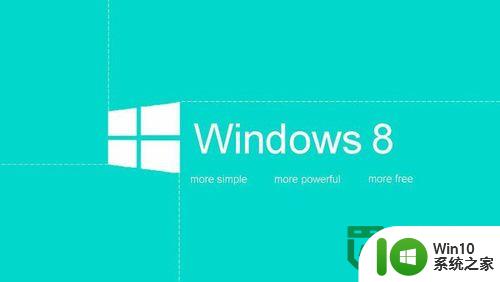
以上就是USB启动盘怎么做win8系统的全部内容,如果有遇到这种情况,那么你就可以根据小编的操作来进行解决,非常的简单快速,一步到位。